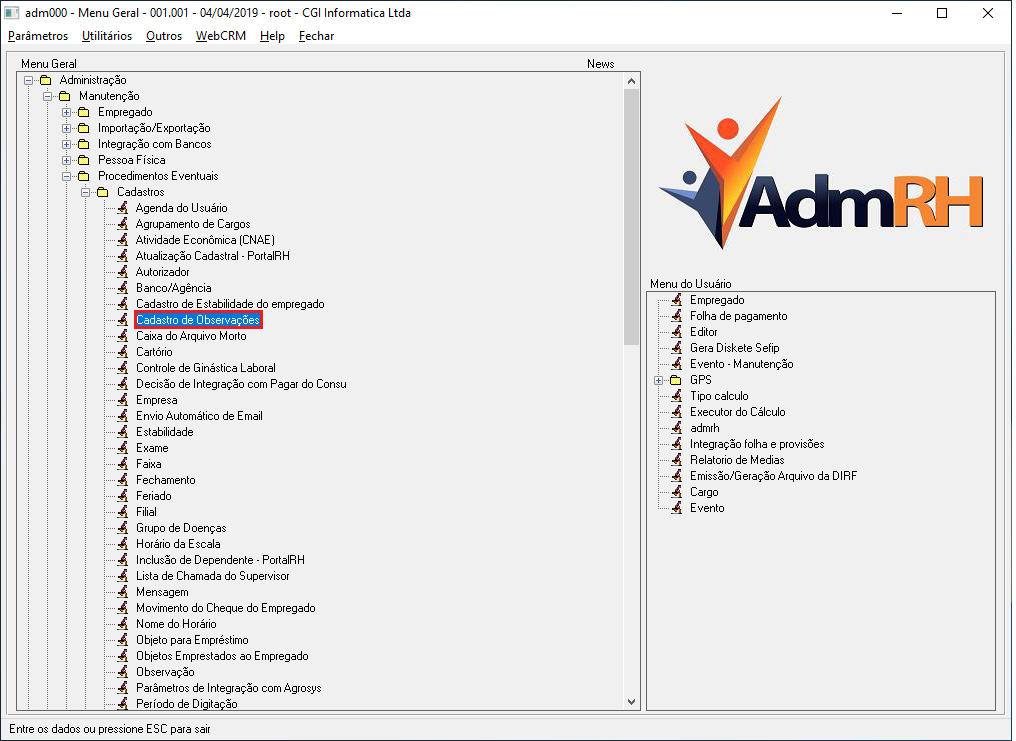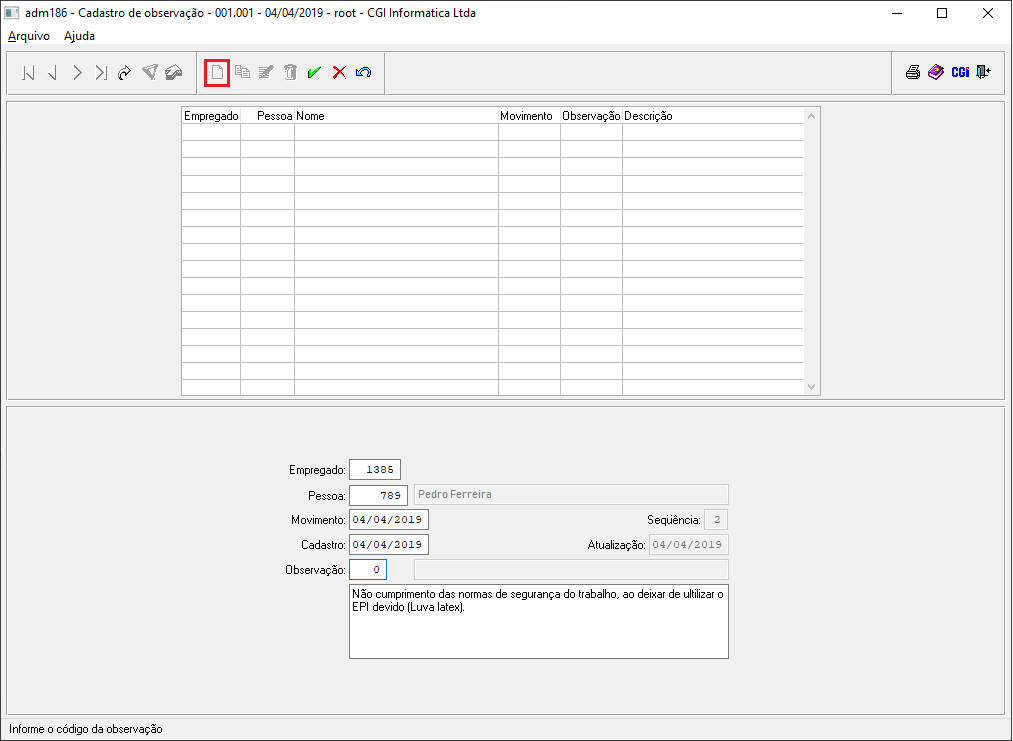Mudanças entre as edições de "Cadastro de observação"
De Wiki CGI Software de Gestão
| Linha 21: | Linha 21: | ||
| '''Pessoa''' || Campo levará automaticamente o Código da pessoa após o usuário informar o Código do empregado no campo anterior. || 789. | | '''Pessoa''' || Campo levará automaticamente o Código da pessoa após o usuário informar o Código do empregado no campo anterior. || 789. | ||
|- | |- | ||
| − | | '''Movimento''' || Campo onde será informada a data do movimento | + | | '''Movimento''' || Campo onde será informada a data do movimento que o usuário deseja cadastrar a observação. || 04/04/2019. |
|- | |- | ||
| '''Cadastro''' || Campo onde será informada a data do cadastro da Observação. || 04/04/2019. | | '''Cadastro''' || Campo onde será informada a data do cadastro da Observação. || 04/04/2019. | ||
|- | |- | ||
| − | | '''Observação''' || Campo onde será informado o número da Observação, | + | | '''Observação''' || Campo onde será informado o número da Observação. Com um duplo clique no campo, o usuário pode cadastras um nova observação com a descrição de sesejar. || 1, 2, 3 |
|} | |} | ||
Edição das 16h37min de 4 de abril de 2019
Para o que é utilizado?
O programa adm186 - Cadastro de observação é utilizado para o usuário possa cadastrar observações para os empregados, tais como, advertências, auspensões, ou até mesmo observações referentes a situação em que o empregado se encontra, por exemplo, afastamentos por auxilio doença, acidente de trabalho etc.
Como utilizar?
O menu para acesso ao programa adm000 - Nome do Programa está disponível em: Menu > Administração > Manutenção > Procedimentos Eventuais > Cadastros > Cadastros de Observações conforme mostra a imagem abaixo.
Para inserir um nova MANUTENÇÃO, deve ser clicado em NOVO REGISTRO e posteriormente informar os dados referentes a nova MANUTENÇÃO que está sendo cadastrado.
| |
|
|
| Empregado | Campo onde deve ser informado o Código do empregado que vai ser cadastrada a observação. | 1385. |
| Pessoa | Campo levará automaticamente o Código da pessoa após o usuário informar o Código do empregado no campo anterior. | 789. |
| Movimento | Campo onde será informada a data do movimento que o usuário deseja cadastrar a observação. | 04/04/2019. |
| Cadastro | Campo onde será informada a data do cadastro da Observação. | 04/04/2019. |
| Observação | Campo onde será informado o número da Observação. Com um duplo clique no campo, o usuário pode cadastras um nova observação com a descrição de sesejar. | 1, 2, 3 |